Kako dodati sliko albuma v Windows Media Player
Kaj je treba vedeti
- V programu Window Media Player kliknite Knjižnica, razširite razdelek Knjižnica in kliknite Album kategorijo. Poiščite album z manjkajočo sliko.
- 1. možnost: v spletu poiščite pravo sliko albuma in jo kopirajte. Nato v WMP z desno tipko miške kliknite območje slike albuma in izberite Prilepi sliko albuma.
- 2. možnost: dodajte umetnost po meri. Prilepite poljubno sliko v formatu JPEG, BMP, PNG, GIF ali TIFF.
Ta članek pojasnjuje, kako dodati umetniško delo albuma, vključno s slikami po meri, v Windows Media Player če albumom v vaši glasbeni knjižnici manjka naslovnica.
Kako dodati sliko za naslovnice albumov
Kliknite na Knjižnica menijski zavihek na vrhu glavnega zaslona programa Window Media Player 11.
Na levi plošči razširite Knjižnica razdelek za ogled vsebine.
Kliknite na Album kategorijo, da si ogledate seznam albumov v svoji knjižnici.
-
Brskajte po albumih, dokler ne vidite enega z manjkajočo sliko albuma ali z umetnino, ki jo želite zamenjati.
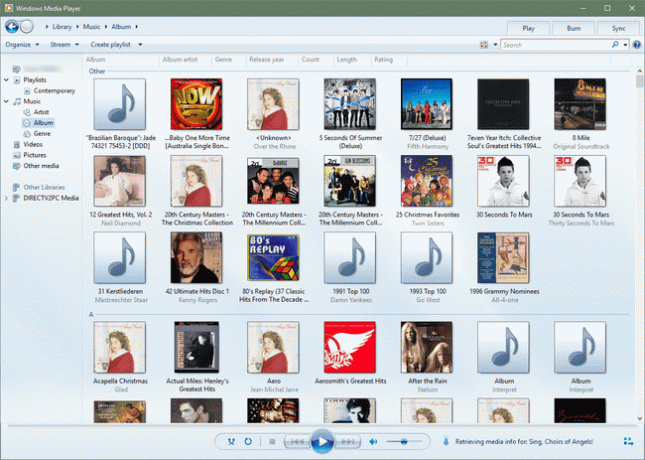
Pojdite na internet in poiščite manjkajočo sliko albuma, tako da v iskalno polje vnesete ime albuma in izvajalca. Če že imate želeno sliko ali ste naredili sliko po meri, poiščite sliko v računalniku.
Kopirajte manjkajočo sliko albuma z interneta. Če želite to narediti, poiščite sliko albuma in nato z desno tipko miške kliknite sliko albuma in izberiteKopiraj sliko.
Pojdi nazaj k Windows Media Player > Knjižnica.
-
Z desno tipko miške kliknite območje trenutne slike albuma in izberite Prilepi sliko albuma iz spustnega menija, da prilepite novo sliko albuma na mesto.

Preverite, ali je prava slika prilepljena v polje.
Zahteve za sliko albuma
Če želite uporabiti slikovno datoteko kot novo sliko albuma, potrebujete sliko v formatu, ki je združljiv s predvajalnikom Windows Media Player. Format je lahko JPEG, BMP, PNG, GIF ali TIFF.
